Winlator: Ứng dụng giúp bạn chơi game PC trên Android siêu đỉnh

Chơi game PC trên điện thoại Android bằng Winlator là một trong những vấn đề được nhiều người quan tâm hiện nay. Bạn có thể tưởng tượng được không, bạn có thể chơi những game PC đỉnh cao trên chiếc điện thoại Android của mình? Điều này có vẻ khó tin, nhưng hoàn toàn có thể thực hiện được nhờ vào Winlator.
Cách chơi game PC trên điện thoại Android bằng giả lập Winlator
Bạn có muốn chơi các game PC yêu thích của mình trên điện thoại Android mà không cần phải sử dụng các dịch vụ Cloud Gaming đắt tiền hoặc phức tạp? Nếu vậy, bạn có thể thử sử dụng Winlator – một trình giả lập Windows miễn phí và mã nguồn mở cho Android. Winlator cho phép bạn cài đặt và chơi các game PC trên điện thoại một cách dễ dàng và mượt mà. Sau đây là cách sử dụng:
Bước 1: Để tải Winlator, bạn truy cập vào website của Winlator tại đây và chọn “Download Winlator APK” và “Download OBB”.
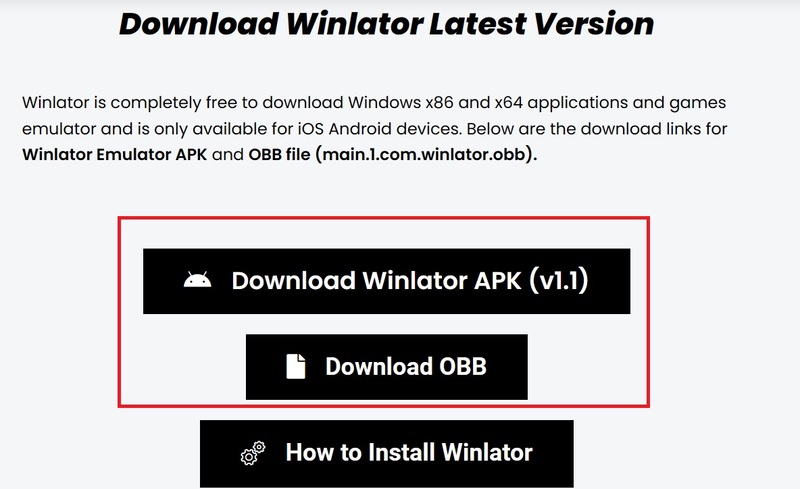
Bước 2: Sau khi tải xong, bạn cần cài đặt file APK của Winlator trước và sao chép tệp OBB vào đường dẫn: “Androidobbcom.winlator” ở trên điện thoại.
Để sao chép tệp này vào đường dẫn trên, bạn có thể dùng các ứng dụng quản lý file như File by Google, RS File Manager. (Nếu chưa có thư mục com.winlator, bạn chỉ cần khởi động ứng dụng Winlator là thư mục sẽ được tạo ra).
Bước 3: Mở Winlator và thiết lập cài đặt trong mục Container. Nếu máy của bạn dùng chip Snapdragon thì bạn có thể để mặc định. Còn nếu máy của bạn dùng chip có GPU Mali (MediaTek, Exynos…), bạn phải chọn Graphics Driver là VirGL. Sau khi thiết lập xong, bạn nhấn vào nút mũi tên màu xanh ở dưới để hoàn thành.
Bước 4: Ở mục Container vừa cài đặt, bạn nhấn vào nút 3 chấm và chọn Run để bắt đầu trình giả lập.
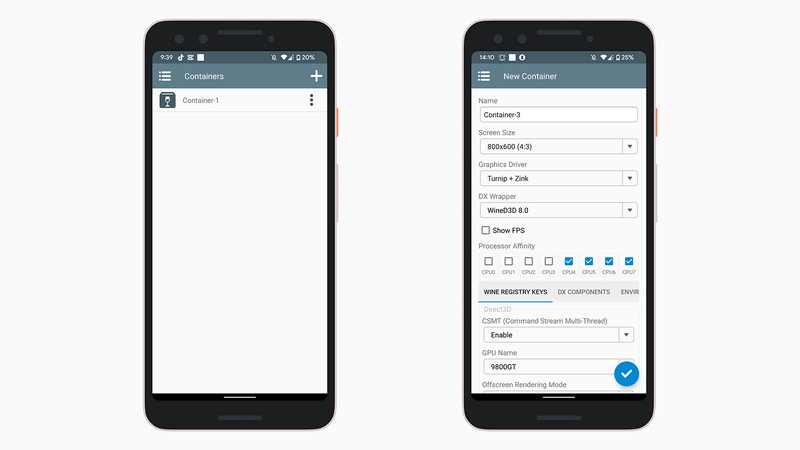
Bước 5: Bạn có thể tải game giống như trên PC và giải nén chúng vào thư mục Download mặc định trên điện thoại. Trong Winlator, thư mục này sẽ được hiển thị dưới dạng ổ D như trên Windows.
Bạn có thể cài đặt game qua file setup và nó sẽ tự động tạo shortcut (phím tắt) ở ngoài màn hình Desktop. Với các game không cần file setup, bạn có thể mở trực tiếp hoặc nhấn giữ vào biểu tượng game và chọn Create Shortcut để tạo phím tắt.
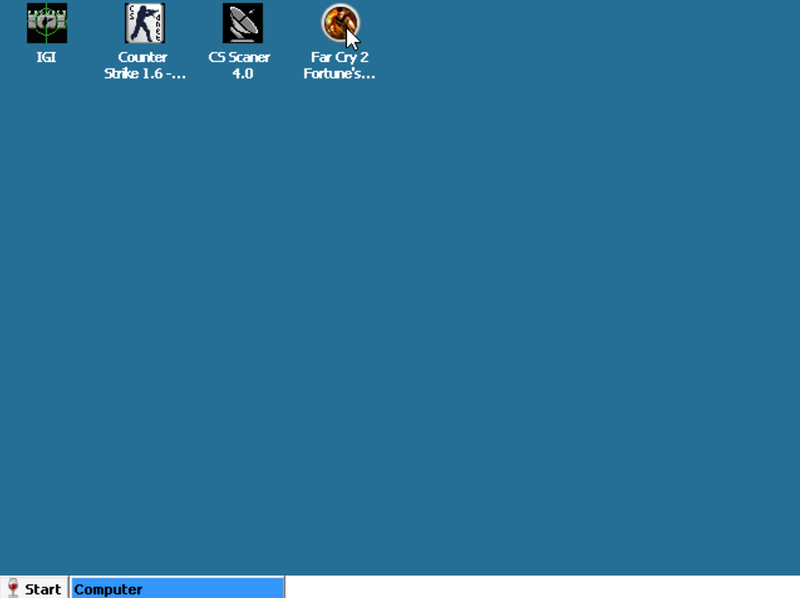
Bước 6: Trong menu cài đặt của ứng dụng, bạn có thể tạo hồ sơ cho mỗi trò chơi và điều chỉnh nút điều khiển theo ý thích của bạn. Như vậy, bạn có thể chơi game trên điện thoại một cách thuận tiện.
Về trải nghiệm chơi game, Winlator mang đến trải nghiệm mượt mà ngay cả trên các máy cấu hình thấp. Winlator có thể chơi được các game nổi tiếng như Fall Out 3, Oblivion, Far Cry 2 hay thậm chí là cả GTA IV.
Tuy nhiên, Winlator vẫn còn một số hạn chế như về việc tương thích thiết bị (các máy dùng chip mới sẽ dễ bị lỗi, không chạy được). Và bạn sẽ không thể chơi các game AAA (Triple – A) như The Witcher 3, CyperPunk 2077 hay game cần mạng internet.
Lời Kết
Chơi game PC trên điện thoại Android bằng Winlator là một cách thú vị và tiện lợi để bạn có thể trải nghiệm những game PC yêu thích của mình trên thiết bị di động. Tuy nhiên, bạn cũng cần lưu ý những yêu cầu về dung lượng, tốc độ, và độ ổn định của game khi sử dụng Winlator, để đảm bảo trải nghiệm game tốt nhất. Chúc bạn thành công!






